电脑风扇最安静的声音怎么调?调整方法是什么?
游客 2025-04-17 12:40 分类:网络常识 7
电脑作为我们日常工作和娱乐的重要工具,其运行的稳定性与舒适性直接影响到我们的使用体验。电脑风扇的声音如果过大,往往会干扰我们的注意力,甚至影响工作和休息。如何调整电脑风扇,使其达到最安静的状态呢?本文将详细介绍调整电脑风扇声音的步骤和技巧,确保您能享受到更安静的使用环境。
一、了解电脑风扇声音大的原因
在进行调整之前,我们需要了解电脑风扇声音大的可能原因。电脑风扇噪音的来源主要包括:
1.风扇灰尘积聚:积累的灰尘会影响风扇的转速和平衡,导致噪音增大。
2.散热器堵塞:散热器上的灰尘和杂质阻塞了通风口,风扇需要加大功率来散热。
3.风扇老化:长期使用后,风扇的轴承可能会磨损,导致运转不平衡产生噪音。
4.散热需求增高:在运行大型程序或游戏时,CPU和GPU的温度升高,风扇转速提高以维持散热。

二、电脑风扇最安静的声音调整方法
调整前的准备工作
1.关闭电脑,拔掉电源线,确保电脑处于断电状态。
2.清理电脑内部灰尘,打开机箱,使用压缩空气或软毛刷轻轻清理风扇和散热器上的灰尘。
3.检查风扇的物理状况,确保风扇没有明显损坏,并保持运转平稳。
软件调整风扇速度
1.BIOS设置调整:
重启电脑,在启动过程中按下特定键(如F2、Del或Esc)进入BIOS设置。
寻找“HardwareMonitor”或类似的硬件监控选项。
调整CPU风扇速度设置,将风扇速度保持在低至中等转速。
保存设置并退出BIOS。
2.操作系统内调整:
使用第三方软件,如SpeedFan、HWMonitor等来监控和调整风扇速度。
打开软件,查看当前风扇的转速和CPU/GPU的温度。
调整目标温度参数,使风扇在较低温度时开始运转。
逐渐调整风扇的PWM控制值(脉宽调制值),直到找到满意的噪音和散热平衡点。
注意:不建议将风扇转速调整过低,以免影响电脑散热,导致硬件损坏。
硬件升级与替换
1.如果风扇老化严重,可以考虑更换高品质的静音风扇。
2.部分高端的散热器自带智能调速功能,可根据温度自动调整风扇转速。
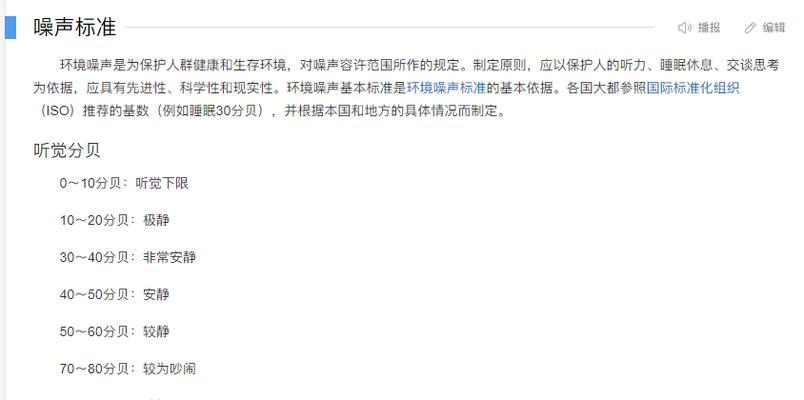
三、其它降低风扇噪音的小技巧
1.风扇固定:确保风扇与散热器紧密固定,避免不稳定运转所带来的额外噪音。
2.使用硅胶垫:在风扇和散热器之间加上减震硅胶垫,可以减小风扇震动传递至机箱的噪音。
3.风扇导风设计:使用有导风设计的机箱,更合理地引导气流,减少噪音产生。

四、常见问题解答
问:降低风扇转速会不会影响电脑性能?
答:适当降低风扇转速,不会对电脑性能产生显著影响。但重要的是要保持良好的散热环境,避免因温度过高而造成的硬件性能下降。
问:为什么我的电脑风扇声音在夜间特别明显?
答:夜间环境更为安静,我们的听觉相对更加敏感,因此电脑风扇的正常工作噪音可能变得尤为明显。
问:如果电脑风扇声音突然变大,这是什么原因?
答:如果电脑风扇声音突然变大,可能是风扇堵塞或积尘导致的,也可能是某硬件过热,风扇开始加速以提供更高冷却效率。
五、
调整电脑风扇保持最安静的状态,可以提升我们的使用体验。这不仅涉及到通过软件和BIOS设置适当调控风扇转速,还包括通过硬件升级和日常维护来确保风扇的良好运转。记住,电脑的散热需求和噪音控制之间需要找到一个合理的平衡点。希望本文提供的方法和技巧能够帮助您成功调低电脑风扇噪音,享受一个更舒适的工作和娱乐环境。
版权声明:本文内容由互联网用户自发贡献,该文观点仅代表作者本人。本站仅提供信息存储空间服务,不拥有所有权,不承担相关法律责任。如发现本站有涉嫌抄袭侵权/违法违规的内容, 请发送邮件至 3561739510@qq.com 举报,一经查实,本站将立刻删除。!
相关文章
- 电脑风扇声音大的原因是什么? 2025-04-17
- 华硕电脑风扇噪音大的解决办法是什么? 2025-04-13
- 电脑风扇声音大是什么原因? 2025-04-04
- 直播时电脑风扇噪音大怎么解决? 2025-03-28
- 电脑风扇运转但屏幕黑屏如何恢复?恢复过程中应注意什么? 2025-03-25
- 宏碁电脑风扇噪音如何降低? 2025-03-24
- 电脑风扇不转导致黑屏怎么办?如何快速解决? 2025-03-23
- 联想电脑风扇声音消失的解决办法是什么? 2025-03-22
- 电脑风扇发出卡子声是哪里出问题了? 2025-03-13
- 电脑风扇开启后黑屏怎么办?解决步骤是什么? 2025-03-13
- 最新文章
-
- 联想笔记本的小红点怎么关闭?关闭小红点的正确步骤是什么?
- 笔记本电脑KBBL接口是什么?
- 华硕笔记本如何进入bios设置?
- 苹果笔记本盒盖状态下如何设置听音乐?
- 坚果投影仪推荐使用哪些播放器软件?如何下载安装?
- 倒持手机拍照的技巧和方法是什么?
- 电脑红绿黑屏怎么办解决?有哪些可能的原因?
- 联想电脑尖叫声音大解决方法?
- 如何设置投影仪进行墙面投影?
- 如何阅读电脑主机配置清单?哪些参数最重要?
- 假装拍照模块手机拍摄方法是什么?
- 监控维修笔记本电脑费用是多少?服务流程是怎样的?
- 笔记本电源键配置如何设置?设置中有哪些选项?
- 笔记本电脑键盘卡住怎么解开?解开后键盘是否正常工作?
- 超清小孔摄像头如何用手机拍照?操作方法是什么?
- 热门文章
- 热评文章
- 热门tag
- 标签列表

